
- •Лекція 3
- •1. Технологія створення, форматування та редагування нумерованих, маркірованих і багаторівневих списків
- •2. Таблиці. Способи створення таблиць
- •3. Операції над стовпчиками та рядками таблиці. Операції над комірками
- •4. Оформлення таблиці
- •5. Розрахунки в таблицях за допомогою формул і функцій. Коди полів і значення
- •Функції, доступні у таблицях Word
- •Приклади посилання RnCn
- •Приклади посилання a1
Лекція 3
Тема: Технологія створення списків та таблиць у середовищі MS Word 2010
Мета: Ознайомитися з створенням та редагуванням списків та таблиць у текстовому редакторі Word. Здобути навички редагування таблиць та створення списків у середовищі MS Word
План лекції
Технологія створення, форматування та редагування нумерованих, маркірованих і багаторівневих списків.
Таблиці. Способи створення таблиць.
Операції над стовпчиками та рядками таблиці. Операції над комірками.
Оформлення таблиці.
Розрахунки в таблицях за допомогою формул і функцій. Коди полів і значення.
1. Технологія створення, форматування та редагування нумерованих, маркірованих і багаторівневих списків
У Word можна зручно і швидко оформляти списки. При цьому під списком розуміється деякий перелік, кожен елемент якого наголошується позначкою або цифрою. При позначенні елементів кружечками, рисками тощо список називається маркірованим, при позначенні цифрами – нумерованим.
Приклад маркірованого списку:
зошит;
ручка;
підручник.
Інший приклад маркірованого списку:
зошит;
ручка;
підручник.
А нумеровані списки виглядають:
Зошит;
Ручка;
Підручник.
Аби оформити список, потрібно спочатку набрати сам його текст. Робиться це так:
З нового рядка набрати текст першого елементу списку. При цьому не слід натискати на клавішу Enter, поки не закінчиться введення тексту першого елементу (навіть якщо текст не поміщається в один рядок).
Лише коли потрібно буде перейти до введення другого елементу списку, натиснути на клавішу Enter і перейти на наступний рядок.
З нового рядка аналогічним чином набрати текст другого елементу списку. Після закінчення натиснути Enter. Набрати таким чином всі елементи списку.
В результаті у повинно вийти приблизно наступне:
Зошит;
Ручка;
Підручник.
Далі виділити цей перелік і на вкладці Основне стрічки інструментів натиснути кнопки
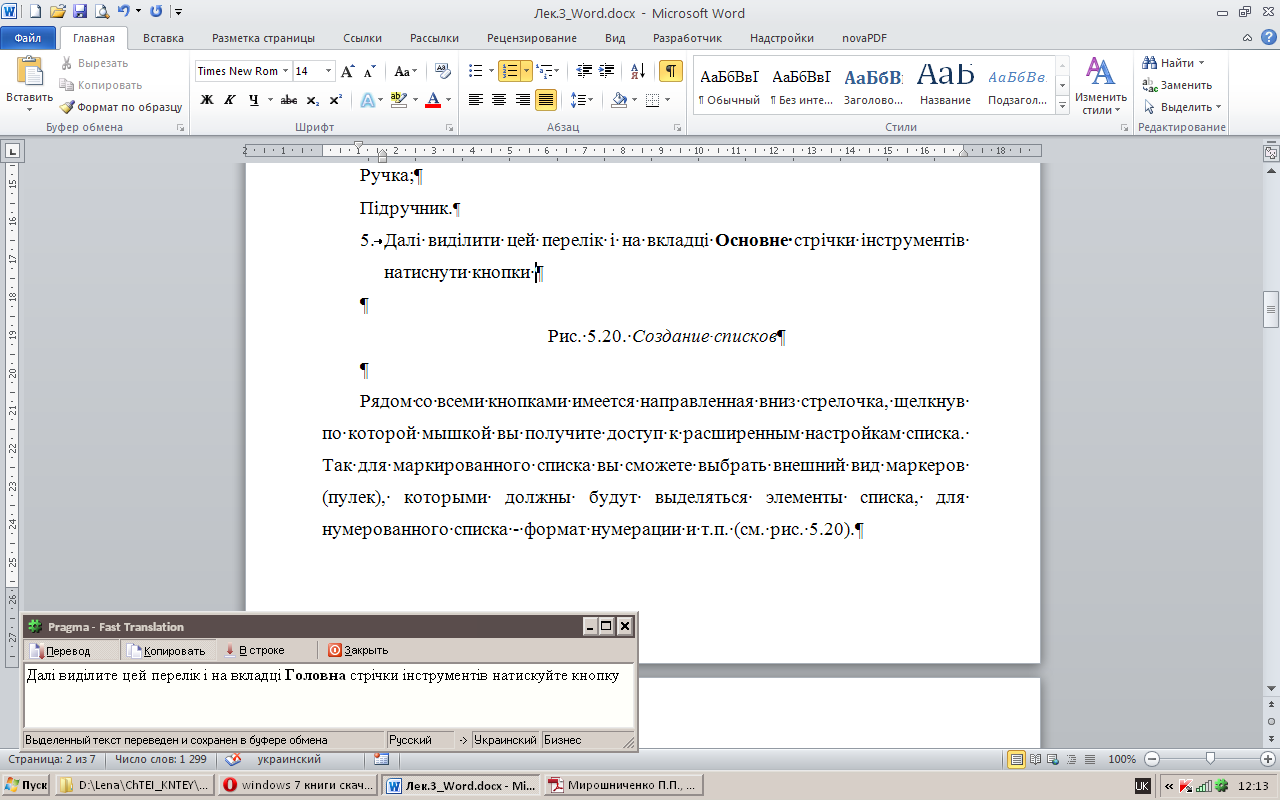 ,
в залежності який список потрібно
створити – маркірований, нумерований
або багаторівневий.
,
в залежності який список потрібно
створити – маркірований, нумерований
або багаторівневий.
Поряд зі всіма кнопками є направлена вниз стрілка, клацнувши по якій здійснюється доступ до розширених настроювань списку. Так для маркірованого списку можна обрати зовнішній вигляд маркерів, якими повинні будуть виділятися елементи списку, для нумерованого списку – формат нумерації тощо (див. рис. 3.1).
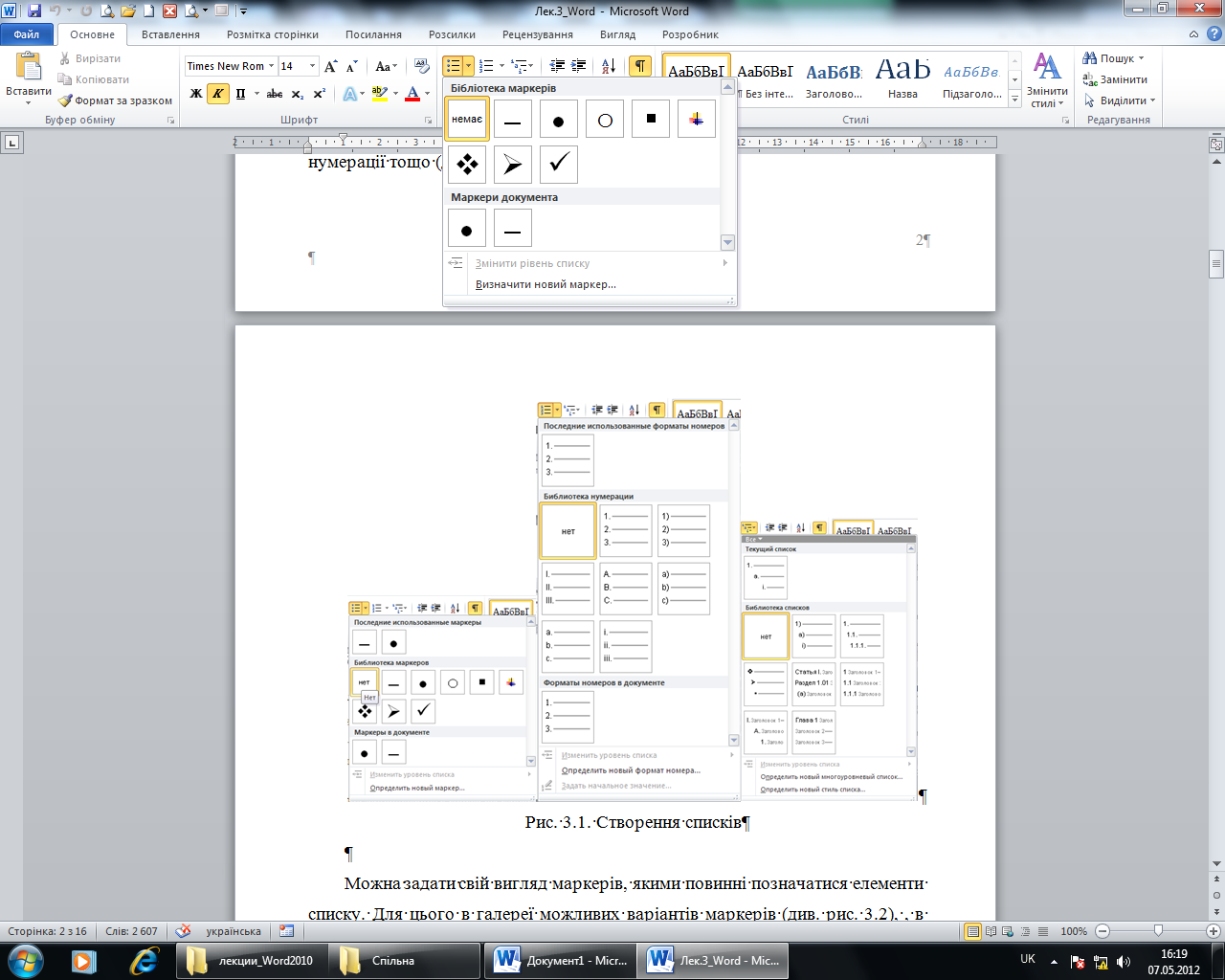
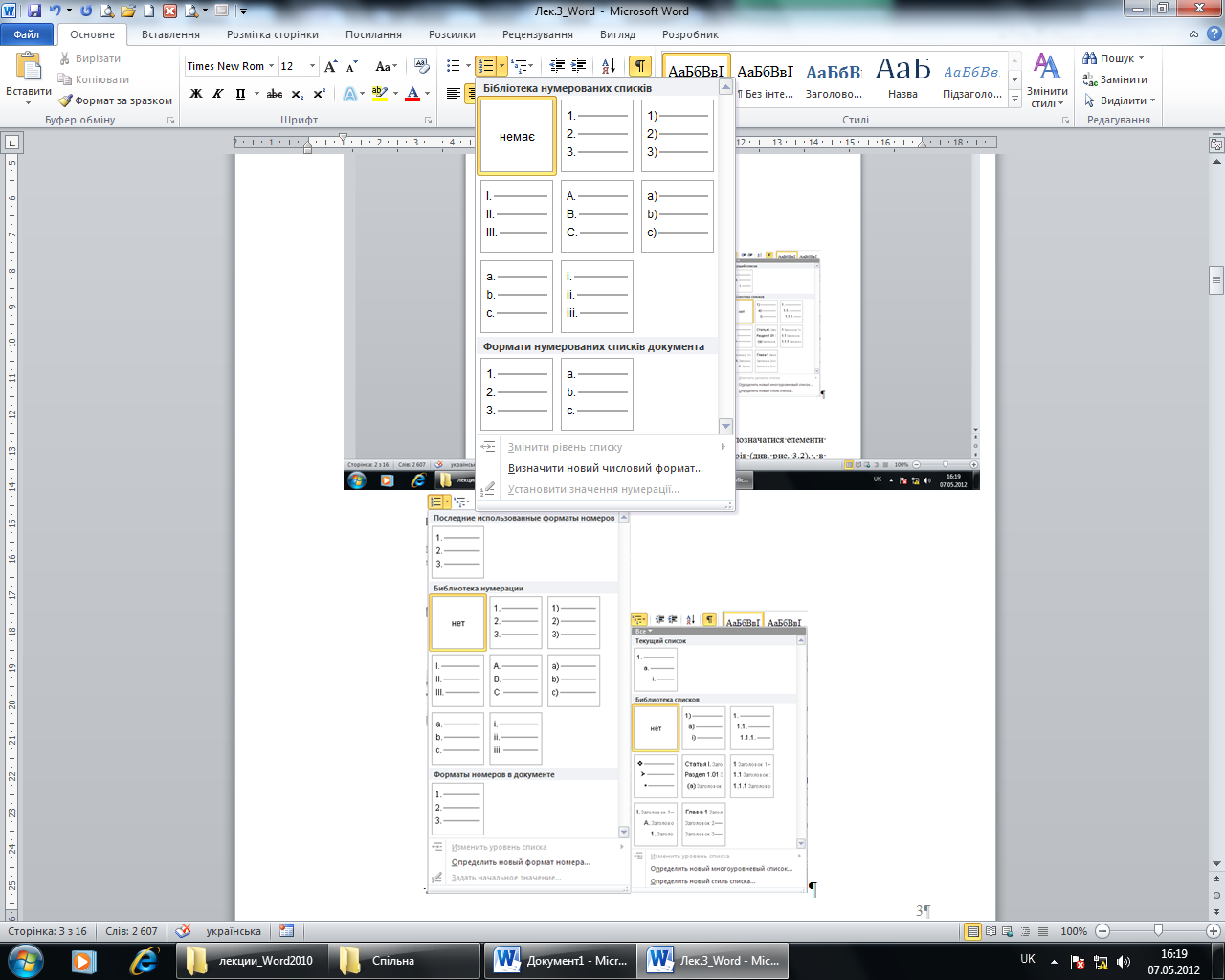
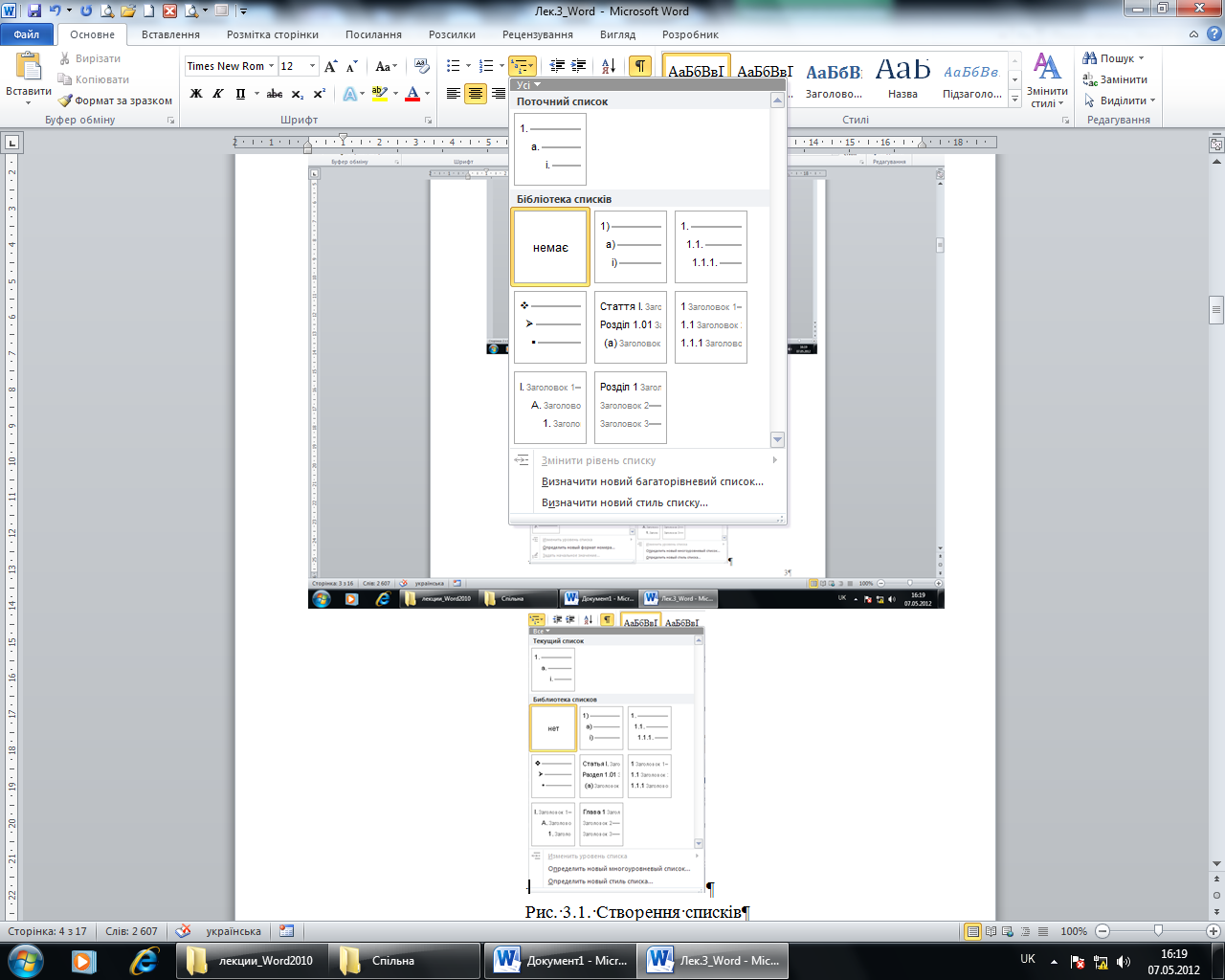
Рис. 3.1. Створення списків
Можна задати свій вигляд маркерів, якими повинні позначатися елементи списку. Для цього в галереї можливих варіантів маркерів (див. рис. 3.2), , в самому низу вибрати Визначити новий маркер.
На екрані з’явиться діалогове вікно Визначення нового маркера.
Натиснувши в ньому кнопку Символ, можна задати як маркер один з символів (див. рис. 3.2), а натиснувши кнопку Рисунок – який-небудь з рисунків.
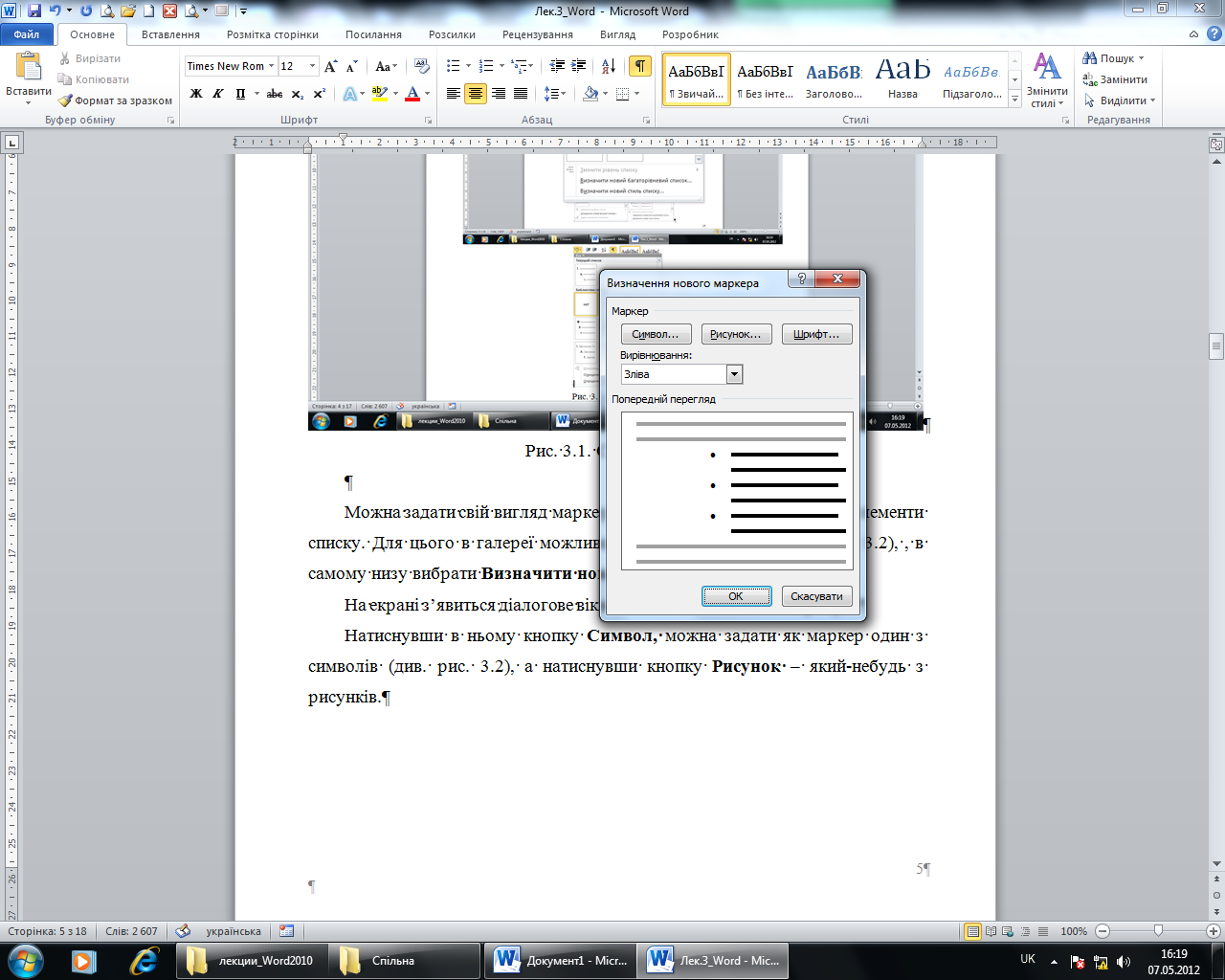
Рис. 3.2. Задання маркерів нового типу
2. Таблиці. Способи створення таблиць
Для створення в текстовому документі таблиці спочатку потрібно встановити текстовий курсор в тому місці документа, де повинна розташовуватися таблиця. Найшвидший спосіб вставити таблицю – це вибрати потрібний розмір у сітці Таблиця (див. рис. 3.3):
Відкрийте вкладку Вставлення, натисніть кнопку Таблиця та перетягуйте курсор по сітці, доки не буде виділено потрібну кількість рядків і стовпців. По ходу вибору в точці вставки таблиці показуватиметься її попередній вигляд. Таким чином можна задати таблицю, розміри якої не перевищують 8x11 (8 рядків на 11 стовпців).
Клацніть, і таблиця з’явиться в документі.
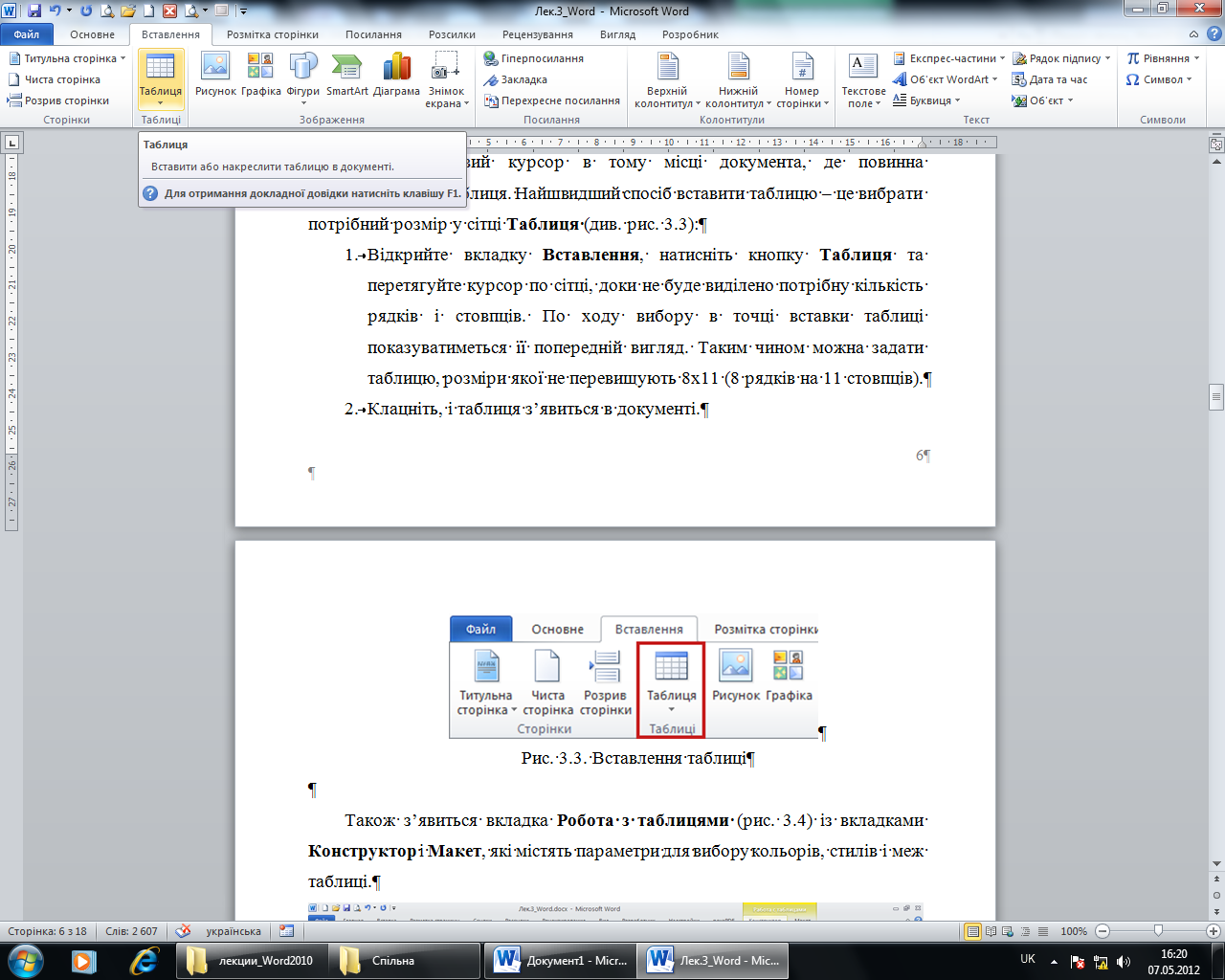
Рис. 3.3. Вставлення таблиці
Також з’явиться вкладка Табличні знаряддя (рис. 3.4) із вкладками Конструктор і Макет, які містять параметри для вибору кольорів, стилів і меж таблиці.
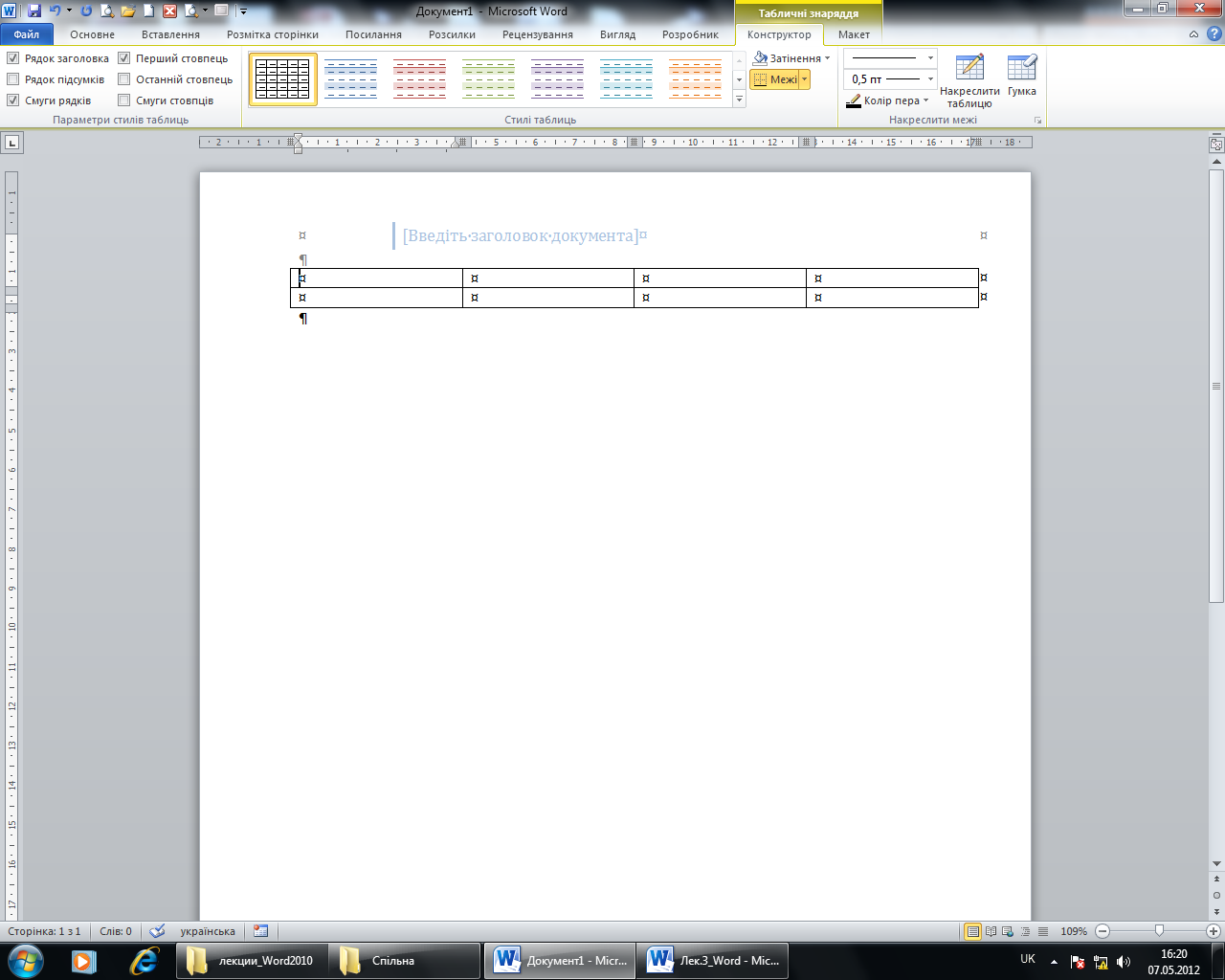
Рис. 3.4. Вкладка Табличні знаряддя
За допомогою сітки можна вставити просту таблицю. Якщо потрібен складніший макет, скористайтеся одним із трьох способів створення таблиці.
Щоб мати більше можливостей визначати розмір таблиці, відкрийте вкладку Вставлення, натисніть кнопку Таблиця та виберіть пункт Вставити таблицю. Потім можна вказати точну кількість рядків і стовпців та скористатися параметрами автодобору, щоб настроїти розмір таблиці.
Якщо потрібно оформити текст у вигляді таблиці, таке перетворення можна зробити у програмі Word.
А якщо інформація складна та не підходить для базової сітки, скористайтеся інструментом Накреслити таблицю, щоб створити потрібну таблицю.
Можна скористатися шаблонами таблиць, щоб вставити таблицю з колекції попередньо відформатованих. Шаблони містять зразки даних, які допомагають уявити, як виглядатиме таблиця після додавання даних.
У тексті, який потрібно перетворити, вставте табуляцію або крапку з комою в кожному місці, де має починатися новий стовпець.
Вставте знак абзацу, де потрібно почати новий рядок.
Виділіть текст.
Відкрийте вкладку Вставлення, натисніть кнопку Таблиця та виберіть пункт Перетворити на таблицю.
У діалоговому вікні Перетворити на таблицю в розділі Роздільник установіть перемикач Знак табуляції або Крапка з комою.
Якщо потрібна таблиця з рядками та стовпцями різних розмірів, можна накреслити її курсором. Ось як це зробити:
Клацніть місце, де потрібно створити таблицю.
Відкрийте вкладку Вставлення, натисніть кнопку Таблиця та виберіть пункт Накреслити таблицю.
Вказівник миші перетвориться на олівець.
Накресліть прямокутник, щоб створити межі таблиці. Потім накресліть лінії меж рядків і стовпців у прямокутнику.
Щоб стерти лінію, перейдіть на вкладку Табличні знаряддя та на вкладці Конструктор натисніть кнопку Гумка, а потім клацніть лінію, яку потрібно стерти.
Якщо в меню створення таблиці вибрати команду Таблиця Excel, то у текстовий документ буде вставлена таблиця Excel. При цьому не доведеться задавати кількість її рядків і стовпців. Спочатку буде вставлена довільна таблиця, розміри якої можна змінювати згодом, пересуваючи її межі.
При роботі з такою таблицею (введенні даних тощо) будуть доступні всі інструменти Excel (аж до обчислень і побудови діаграм/графіків), а вверху вікна Word тимчасово замість рідної стрічки інструментів відображуватиме стрічка інструментів Microsoft Office Excel 2010 (див. рис. 3.5).
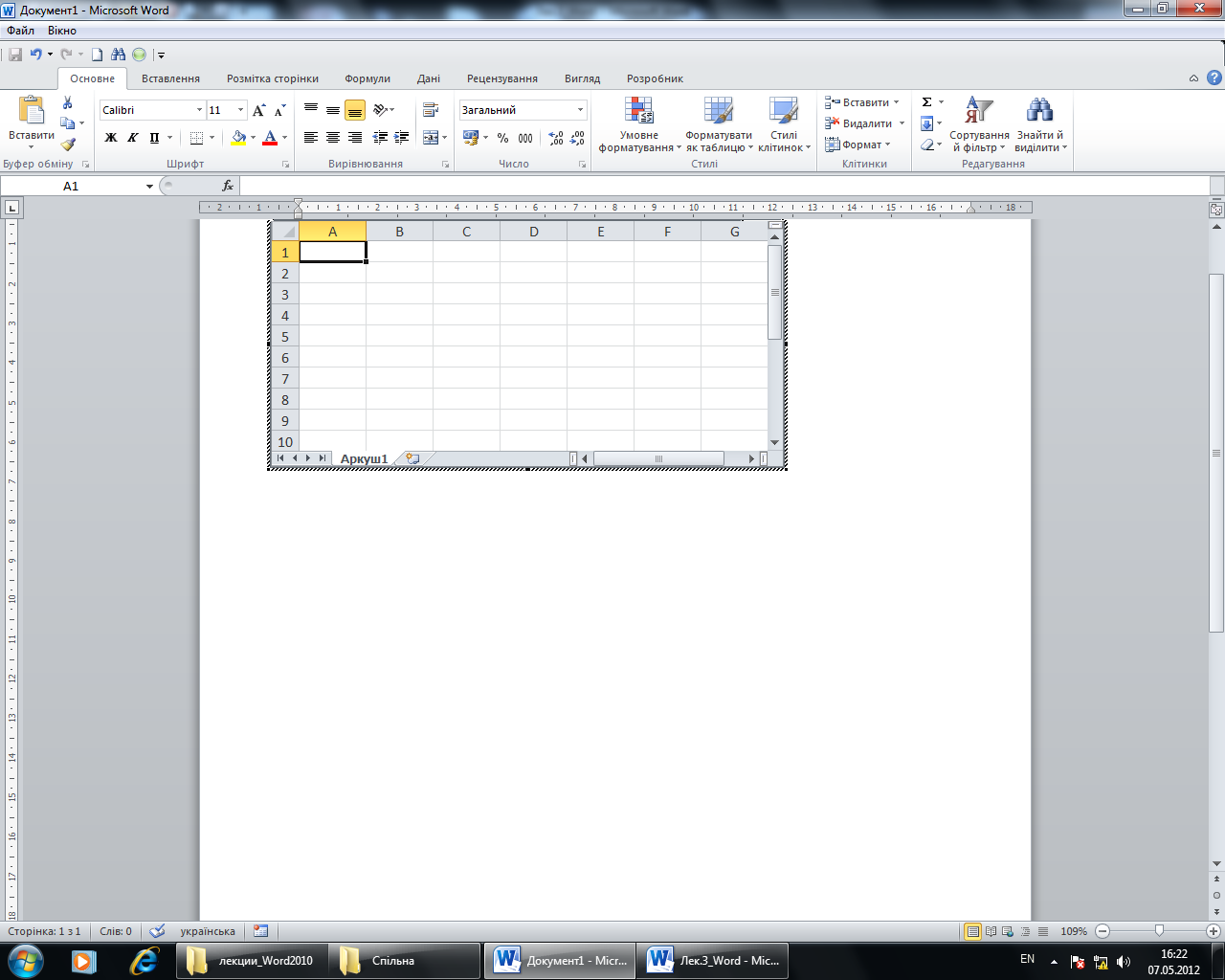
Рис. 3.5. Робота з таблицею Excel, вставленою в текстовий документ
Аби ввести дані в яку-небудь з елементів таблиці, клацніть в області цієї комірки мишкою, і усередині неї виявиться текстовий курсор. Далі здійснюєте набір тексту звичайним способом. При цьому якщо текст, що вводиться, не поміщатиметься в один рядок у комірці, не хвилюйтеся: комірка (і таблиця в цілому) буде збільшуватися автоматично.
Послідовно переходити від однієї комірки до іншої можна, натискуючи на клавішу Tab. Якщо ж потрібно попасти в якусь певну комірку відразу, то клацніть по ній мишкою.
Для
видалення таблиці утримуйте вказівник
миші над таблицею, доки не з’явиться
маркер переміщення таблиці
![]() ,
а потім клацніть маркер переміщення
таблиці та натисніть клавішу Backspace.
,
а потім клацніть маркер переміщення
таблиці та натисніть клавішу Backspace.
Якщо маркер переміщення таблиці не з’являється, можливо, документ не в режимі розмітки. Щоб переключитися в режим розмітки, натисніть Розмітка сторінки в нижній частині вікна програми Word.
